Estás en:
Inicio / Bares y Restaurantes /

¡Bienvenido a la guía de facturación de SUKIYA!. En este artículo te enseñaremos de forma sencilla cómo facturar tu ticket de compra así como el enlace al sistema de facturación que encontrarás al final de esta guía. Es importante que tengas a la mano tu ticket de compra así como tus datos fiscales para que puedas emitir tu factura correctamente.
SUKIYA Facturación
Paso 1 Capturar la información del ticket:
Antes de comenzar con la emisión de tu factura debes tener a la mano tu ticket de compra e identificar la sucursal y el número de referencia como se muestra a continuación.

Al ingresar a la página de facturación de SUKIYA deberás capturar los datos previamente identificados y dar click en el botón «Generar».
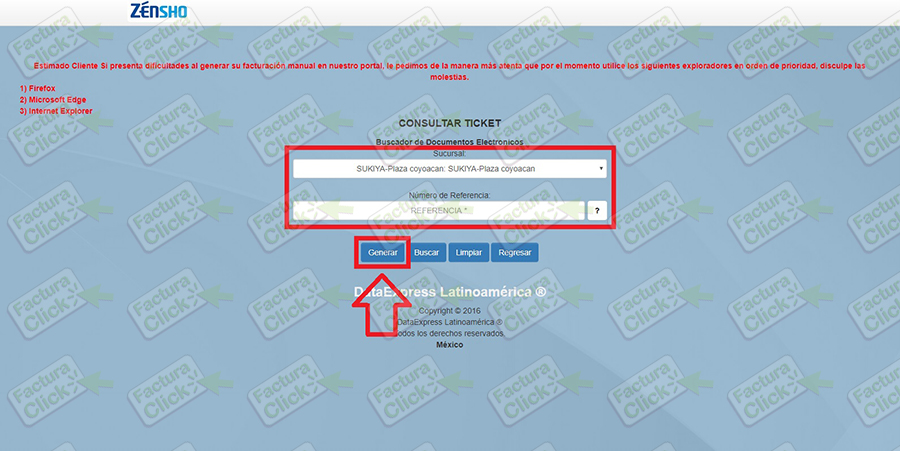
Paso 2 Captura tus datos fiscales:
A continuación se desplegará un menú con tres opciones; Datos del comprobante, complemento INE y Datos del receptor.
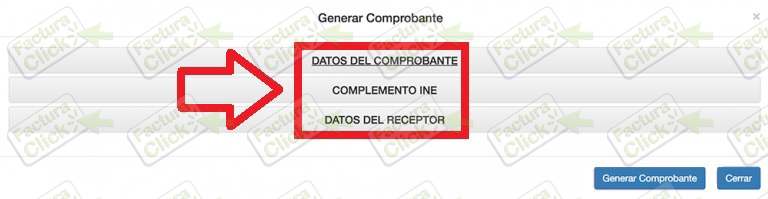
En la sección «Datos del comprobante» deberás verificar que la información encontrada por el sistema corresponda con tu ticket de compra.

Posteriormente ingresa a la siguiente sección «Datos del receptor» deberás capturar tus datos fiscales en los siguientes campos (los campos marcados con un * son obligatorios) y seleccionar «Generar Comprobante»:
- Registro Federal de Contribuyentes (RFC).
- Nombre o razón social.
- Sucursal.
- Domicilio fiscal (Calle, número exterior e interior, colonia, municipio, estado y código postal).
- País.
- Correo electrónico.
- Uso de CFDI.
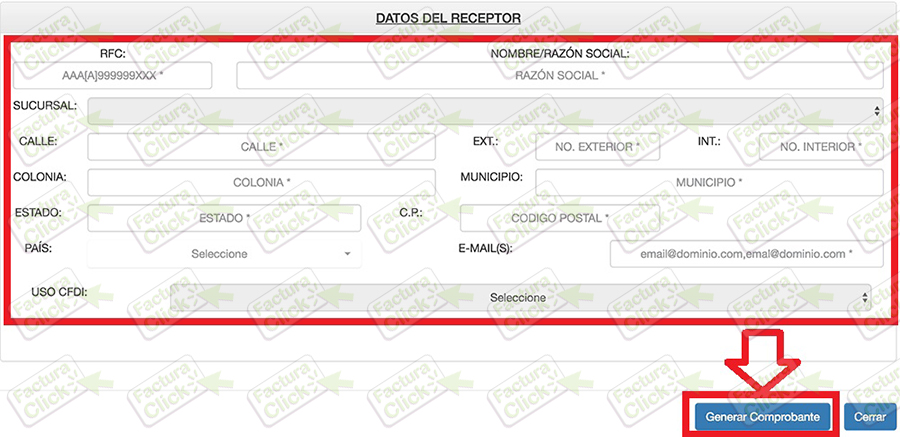
Paso 3 Descarga tu factura:
Para finalizar podrás descargar los archivos PDF y XML correspondientes a tu factura en ese momento en tu computadora.
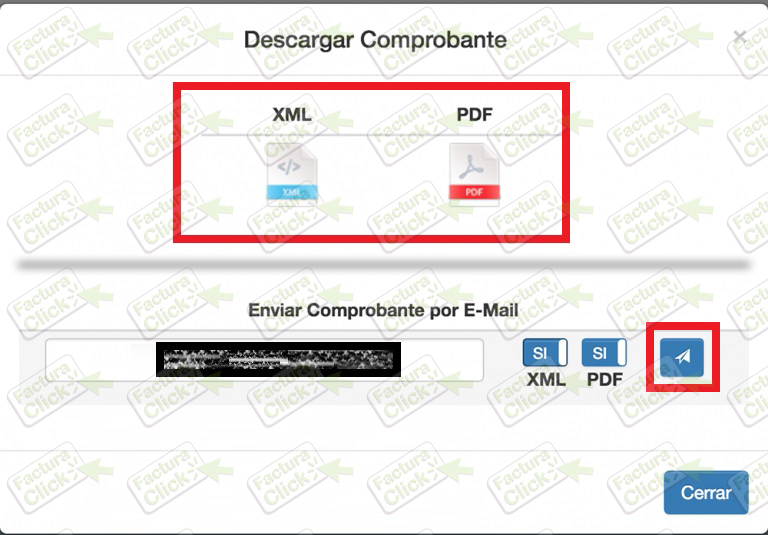
Si deseas enviar una copia del comprobante fiscal a tu correo electrónico, ingresa la dirección en el campo marcado, selecciona los archivos PDF y XML y da click en el botón «Enviar», aparecerá un mensaje de confirmación indicando que la factura fue enviada exitosamente.
